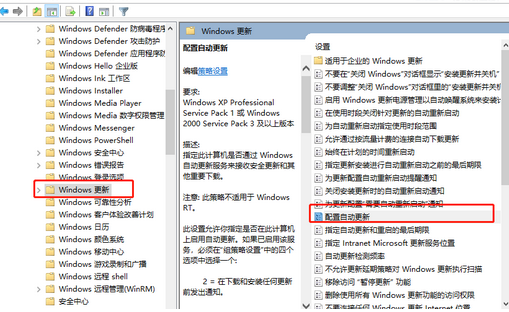很多用户使用win10系统。在win10系统中,有一个动态锁定功能。当用户不在电脑前时,它会自动监控用户与设备之间的距离。当它到达一定距离后,会自动锁定电脑,时刻保护电脑。
如何在win10电脑上设置动态锁?让我们一起来看看吧。
具体方法如下:
1.首先确定你的系统是windows 10,不是win7或者win8.1,因为只有win10系统才有“动态锁”的功能。
: 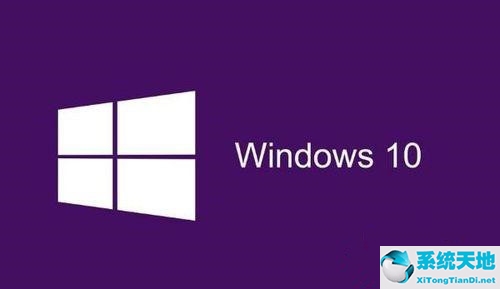 2.在Windows 10电脑上,点击电脑左下角的开始按钮“设置”。
2.在Windows 10电脑上,点击电脑左下角的开始按钮“设置”。
: 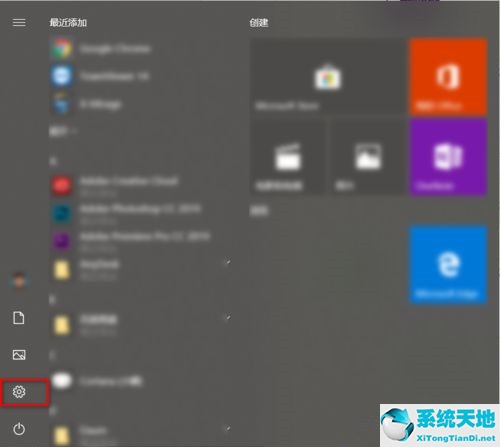 3.在设置界面选项中点击账户,然后在账户下选择登录选项。
3.在设置界面选项中点击账户,然后在账户下选择登录选项。
: 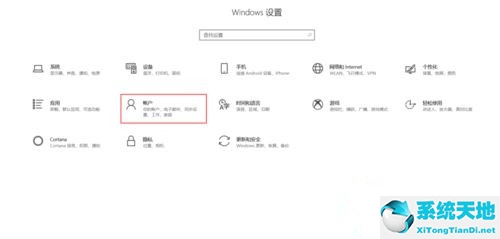
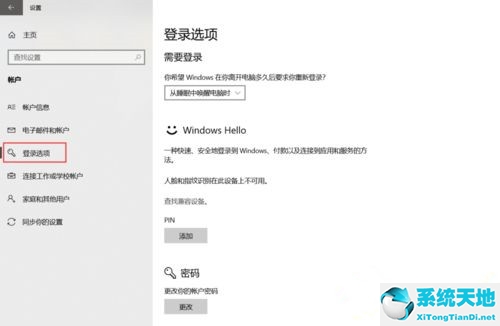 4.在登录选项下拉右边菜单,找到“动态锁定”,勾选“离开时允许windows自动锁定设备”。
4.在登录选项下拉右边菜单,找到“动态锁定”,勾选“离开时允许windows自动锁定设备”。
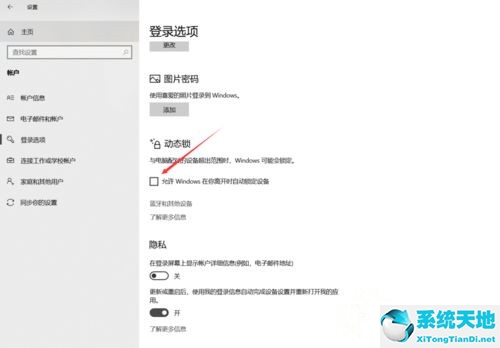 5,如果你的手机蓝牙没有和电脑配对,需要先和电脑配对。点击“蓝牙等设备”,进入搜索蓝牙设备连接配对界面。
5,如果你的手机蓝牙没有和电脑配对,需要先和电脑配对。点击“蓝牙等设备”,进入搜索蓝牙设备连接配对界面。
6.在“蓝牙及其他设备”下,点击“添加蓝牙及其他设备”,在“添加设备”下点击“蓝牙”,然后根据提示搜索添加配对手机的蓝牙(一定要打开手机蓝牙,并设置为可搜索状态)。
:  7.蓝牙配对完成后,回到“登录选项”下的“动态锁定”,会看到电脑已经识别出配对的蓝牙设备(配对成功后,下次开机时手机和电脑蓝牙自动连接)。
7.蓝牙配对完成后,回到“登录选项”下的“动态锁定”,会看到电脑已经识别出配对的蓝牙设备(配对成功后,下次开机时手机和电脑蓝牙自动连接)。
: 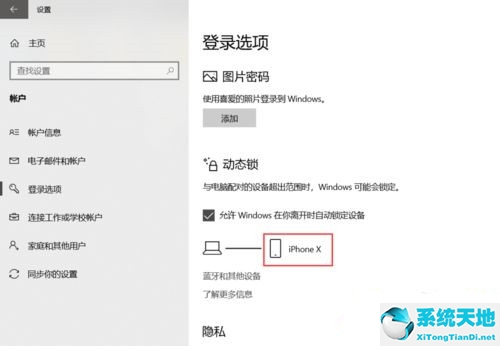 8.连接成功后,用配对的手机离开电脑可连接范围一分钟,电脑会自动锁定,无需操作,不用担心离开后被别人翻找。
8.连接成功后,用配对的手机离开电脑可连接范围一分钟,电脑会自动锁定,无需操作,不用担心离开后被别人翻找。
通常电脑锁屏是通过“WIN L”快捷键实现的。有了动态锁,只要你离开电脑,它就会自动锁屏。是不是很有意思?